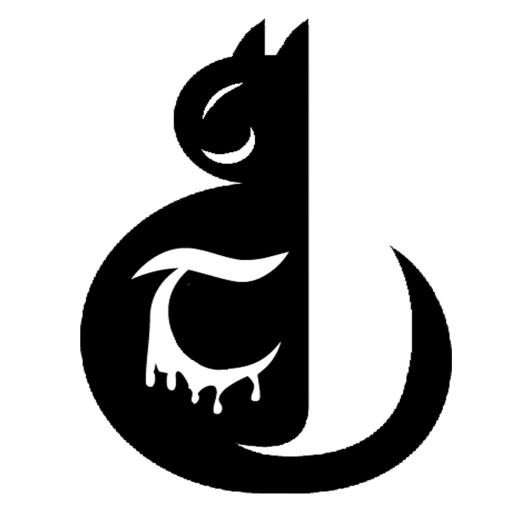Mình xin giới thiệu về một chương trình được phát triển bởi mình và nó sẽ giúp bạn học từ mới 1 cách hiệu quả.
“Chương trình này sẽ thị các thẻ trên màn hình máy tính. Vì thế mà bạn có thể nhìn và học từ mới mọi lúc. Ví dụ như vừa học trong lúc đang code, hoặc xem phim, lướt web,… Những thẻ học sẽ hiển thị: Từ vựng, cách đọc, nghĩa của từ.“
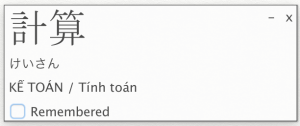
Cách Sử Dụng:
- Đầu tiên, máy của bạn phải cài JVM để chạy được chương trình này. Có thể tải bản cài đặt JVM từ đây (Phiên bản 1.7 hoặc mới hơn).
- Tiếp theo, tải phần mềm Flash Card Learning từ đây. Có 3 phiên bản tương thích với Windows, MacOS và Linux, chọn và tải phiên bản phù hợp với máy bạn.
- Đây là phần mềm tải về và dùng, không cần cài đặt. Tuỳ thuộc vào hệ điều hành của máy bạn mà chay tập tin tương ứng như sau: chạy FlashCardLearning.app cho hệ điều hành MacOS, KanjiLearningCard.sh cho HDH Linux và KanjiLearningCard.bat cho HDH Windows.
- Khi mà chương trình chạy lên, sẽ hiển thị màn hình chọn tập tin chứa data để học . Hiện tại thì đang hỗ trợ 4 cách để chọn tập tin data (* – sẽ có mô tả chi tiết ở phần dưới):
- History: Dùng để chọn những tập tin data đã mở trước đó và một tập tinh data mặc định (tên là dfData.csv).
- Browse: Mở tập tin data của bạn với định dạng và cấu trúc chuẩn.
- Google SpreadSheet: Tự động tải tập tin data của bạn từ Google Spreadsheet. Tất nhiên định dạng và cấu trúc chuẩn theo mẫu.
- Quizlet’s set: Sử dụng data của bạn từ trang Quizlet.
- Sau đó nhấn nút “OK” để bắt đầu học. Khi đó, chương trình sẽ hiển thị các data mà bạn đã chon từ tập tin từng từ một.
- Application’s Setting: Trên thanh menu của chương trình có phần cài đặt cho chương trình, với chức năng cơ bản dưới đây.
- Flash Card’s size: Dùng để chỉnh kích thước thẻ hiển thị trên màn hình. Độ lớn nhất và nhỏ nhất cỏ thể cài đặt được xác định dựa trên thông số màn hình hiện tại của máy tính. Bạn chỉ cần trượt thanh trược để thay đổi kích thước. Kích thước mặc định là: 300 x 120 pixel.
- Appear Time: Cài đặt thời gian hiển thị mỗi từ. Mặc định: 30 giây và nhỏ nhất là 5 giây.
- Appear Type: Có 2 loại hiển thị từ vựng: Random – hiển thị ngẫu nhiên and The Less View First – những từ ít hiển thị hơn sẽ được hiển thị trước. Mặc định là The Less View First.
(*) Mô tả chi tiết:
4.1 – Sau khi bạn chọn 1 tập tin để chạy thì chương trình sẽ lưu lại vào History. Dùng chức năng này để chọn nhanh những file đã mở.
4.2 – Tính năng cho phép bạn mở 1 tập tinh mà bạn tự tạo nhưng tập tin đó phải có định dạng và cấu trúc giống với tập tin mặc định. Hoặc bạn có thể tham khảo từ đường dẫn này default data file. Để cho dễ dàng, bạn có thể tải tập tin này về và sửa lại dữ liệu trong tập tin tuỳ theo mục đích học tập của bạn. Chương trình sẽ không thể mở được tập tin có định dạng hoặc cấu trúc sai.
4.3 – Cũng giống với chức năng 4.2 nhưng thay vì tập tin của bạn nằm trên máy tính thì tập tin sẽ nằm trên Google Spreadsheet. Vì thế bạn có thể chia sẽ với bạn bè tập tin của mình một cách dễ dàng. Định dạng và cấu trúc phải tuân thủ theo tập tin mẫu (4.2). Để mở được tập tin từ Spreadsheet, hãy theo các bước sau:
- Đền trang Google SpreadSheet và mở tập tin của bạn để lấy fileId. Ví dụ bạn có tập tinh với đường dẫn như sau: https://docs.google.com/spreadsheets/d/1o-7saZZTax6Tglb8NZjK2Zt6ChISiC5vO03GlFVxw2o và fileId sẽ là chuỗi 1o-7saZZTax6Tglb8NZjK2Zt6ChISiC5vO03GlFVxw2o. hãy copy chuỗi này.
- Tiếp theo bạn phải publish tập tin của bạn: Từ trang Google Spreadsheet, chọn menu File > Publish to the web và chọn các tuỳ chọn giống như trong hình dưới rồi nhấn nút Publish:
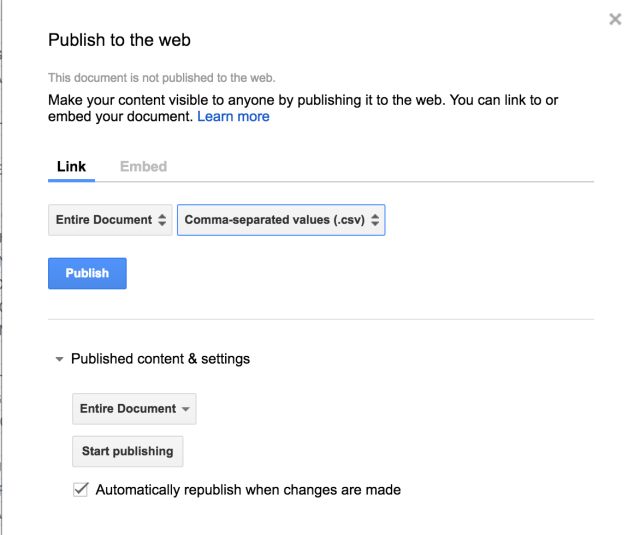
- Chạy chương trình Flash Card Learning, nhần nút “Spreadsheet“, paste fileId mà bạn đã copy ở bước trên vào khung (Ví Dụ: 1o-7saZZTax6Tglb8NZjK2Zt6ChISiC5vO03GlFVxw2o), nhấn “Ok” và chờ chương trình tải tập tin của bạn để lưu xuống máy tính của bạn. Mình đảm bảo là tập tin của bạn sẽ chỉ được tải và lưu trên máy của bạn, sẽ không bị dùng cho bất kì mục đích nào khác. Hãy yên tâm mà dùng nhé ^^!
- Cuối cùng, nhấn nút “Ok” để bắt đầu học từ tập tin mới tải về. Chú ý: Lần thứ sau nếu muốn dùng lại chính tập tin đó thì chỉ cần vô History để mở, không cần phải tải lại nữa.
4.4 – Chức năng dùng data từ chính trang Quizlet. Bạn có thể tìm hiểu thêm về Quizlet từ đây. Quizlet là một chương trình rất tốt để học nhưng lại chỉ chạy được trên trình duyệt hoặc chương trình trên điện thoại. Bây giờ, với chương trình này bạn có thể học trên máy tính của bạn bất kì lúc nào mỗi khi bạn mở máy tính. Những data set mà bạn có thể import là “Data của chính bạn tạo” hoặc “Data Set được người khác chia sẻ“. Để import data set, hãy làm theo các bước sau:
- Đế trang Quizlet và mở Data set mà bạn cần import. Lấy setId từ đường dẫn của bạn. Ví dụ bạn có một data set với đường dẫn như sau: https://quizlet.com/100650946/write-it-do-it-vocabulary-flash-cards/. Vì thế setId sẽ là 100650946. Hãy copy setId này.
- Mở chương trình Flash Card Learning, nhấn nút “Quizlet“, paste setId mà bạn đã copy ở bước trên vào khung (Ví dụ: 100650946), nhấn “Ok”. Lúc này, chương trình sẽ mở trình duyệt của bạn để yêu cầu bạn cấp quyền đọc cho chương trình. Với quyền đọc này, chương trình sẽ tải data set của bạn và lưu thành tập tin dưới máy của bạn. Mình đảm bảo là data set của bạn sẽ chỉ được tải và lưu trên máy của bạn, sẽ không bị dùng cho bất kì mục đích nào khác. Hãy yên tâm mà dùng nhé ^^!
- Chờ 1 lúc để chương trình tải và lưu tập tin trên máy bạn. Sau đó nhấn nút “Ok” để bắt đầu học từ data set của bạn.
Ghi chú Thay đổi:
- v1.0: 23/Oct/2016 – Công bố phiên bản đầu tiên của Flash Card Learning.
- v1.1: xx/Nov/2016 – Sớm ra mắt một số tính năng mới!
Báo Cáo Lỗi & Nâng Cấp:
- hãy giúp mình nâng cấp và thay đổi giúp chương trình chạy tốt hơn bằng cách nếu có lỗi, hãy báo cho mình biết.
- Và nếu bạn nghĩ thêm tính năng nào giúp chương trình bổ ích hơn, hãy liên hệ với mình.
Tất cả sự giúp đỡ và hợp tác của bạn sẽ giúp cho chương trình tốt hơn. Xin cảm ơn rất nhiều!
Liên hệ:
- Gửi Email: coderlangbam@gmail.com